Asp.NetCoreWebApi图片上传接口(二)集成IdentityServer4授权访问(附源码)
写在前面
本文地址:http://www.cnblogs.com/yilezhu/p/9315644.html
作者:yilezhu
上一篇关于Asp.Net Core Web Api图片上传的文章使用的是mongoDB进行图片的存储,文章发布后,张队就来了一句,说没有使用GridFS。的确博主只是进行了简单的图片上传以及mongoDB存储操作,目的是提供思路。具体的图片存储,有条件的还是基于阿里云OSS或者七牛吧,如果实在想用MongDB进行存储的话,建议采用GridFS的方式!
又有人说,GridFS大于16M的时候才适合使用,图片上传已经控制小于1M了,就没必要使用GridFS了吧。这里可以指定chunksize的大小。这样性能上就没有什么问题了。而且在性能差不多的时候使用GridFS可以更方便的管理。因此建议如果采用MongDB进行文件存储的话,建议采用GridFS的方式。 这里特别感谢张队的耐心指导!
为什么使用IdentityServer4?
上一篇文章中,给大家讲解了如何通过 Asp.Net Core Web Api实现图片上传的接口,具体的可以[点这里查看][https://www.cnblogs.com/yilezhu/p/9297009.html] 。这个接口是一个公开的接口,如何发布的话,任何知道调用方法的"任何人"都能任意的调用这个接口,俗称“裸奔”。这时候我们就应该给接口加入认证以及访问控制机制,来加强安全性!那么我们怎么来实现接口的认证以及访问控制呢?这时候部分人就会很懵逼了,还有一部分人就会联想到 OpenID Connect 和 OAuth 2.0了!可是怎么实现呢?从到到位搭一个这样的框架,会累死我滴,可能还要经过很长时间的测试呢!别担心,这时候就体现出Asp.Net Core社区的强大了,我们的主角IdentityServer4闪亮登场!
IdentityServer4是什么?能帮我们做什么呢?
IdentityServer4是一套为 ASP.NET Core 2.0开发的基于OpenID Connect 和 OAuth 2.0 的框架,他能让我们的系统很轻松的就能很多认证以及授权相关的功能,比如:单点登录,api访问控制等等!其他的我就不介绍了,社区里面介绍的太多太多了!如果有想了解的OAuth 2.0的可以看看阮一峰的这篇文章[理解OAuth 2.0][http://www.ruanyifeng.com/blog/2014/05/oauth_2_0.html] 。最后 IdentityServer4最最最大好处是开源的,用的人也多,而且比较成熟。想想是不是有点小激动,迫不及待的想试试了。在开始之前,附上[开原地址][https://github.com/IdentityServer/IdentityServer4] 以及[详细文档][https://identityserver4.readthedocs.io/en/release/] 。想了解更多自行阅读官方文档吧!
为了演示的方便,本文采用的是客户端认证模式,至于其他的几种验证模式,大家可以看下上面给出的阮一峰的文章。还有大家用之前要理解下身份认证服务器(IdentityServer),用户(User),客户端(Client),资源(Resources),身份令牌(Identity Token),访问令牌(Access Token)这些概念。如果不清楚的话可以参考晓晨Master的这篇“ASP.NET Core的身份认证框架IdentityServer4(3)-术语的解释”文章。
Asp.Net Core Web Api中如何使用IdentityServer4呢?
创建IdentityServer4服务端即“身份认证服务器(IdentityServer)”
新建一个空的Asp.Net Core Web Api项目,名称为IdentityServer端口为5001,如下图所示
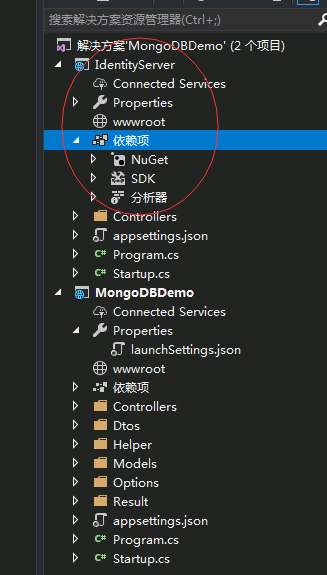
通过Nuget安装IdentityServer4命令如下,记得程序包管理控制套,上面的项目选择刚刚创建的IdentityServer项目
Install-Package IdentityServer4
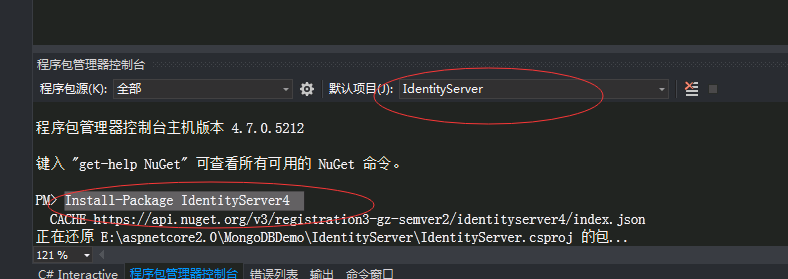
- 这里因为采用OAuth 2.0的客户端模式,所以简单地使用一个类来硬编码一些资源(Resources)
以及客户端(Client),代码如下:
/// <summary>
/// yilezhu
/// 2018.7.15
/// 因为此处采用in-memory,所以硬编码一些api,以及client
/// </summary>
public class ApiConfig
{
/// <summary>
/// 定义ApiResource 这里的资源(Resources)指的就是我们的API
/// </summary>
/// <returns>ApiResource枚举</returns>
public static IEnumerable<ApiResource> GetApiResources()
{
return new[]
{
new ApiResource("PictureApi", "图片上传的APi")
};
}
/// <summary>
/// 定义受信任的客户端 Client
/// </summary>
/// <returns></returns>
public static IEnumerable<Client> GetClients()
{
return new[]
{
new Client
{
ClientId = "MobileUploadPicture",//客户端的标识,要是惟一的
ClientSecrets = new [] { new Secret("yilezhu123".Sha256()) },//客户端密码,进行了加密
AllowedGrantTypes = GrantTypes.ClientCredentials,//授权方式,这里采用的是客户端认证模式,只要ClientId,以及ClientSecrets正确即可访问对应的AllowedScopes里面的api资源
AllowedScopes = new [] { "PictureApi" }//定义这个客户端可以访问的APi资源数组,上面只有一个api
}
};
}
}
在Startup.cs中注入IdentityServer服务并使用中间件,代码如下:
// This method gets called by the runtime. Use this method to add services to the container.
public void ConfigureServices(IServiceCollection services)
{
//注入IdentityServer服务
services.AddIdentityServer()
.AddDeveloperSigningCredential()
.AddInMemoryClients(ApiConfig.GetClients())
.AddInMemoryApiResources(ApiConfig.GetApiResources());
services.AddMvc().SetCompatibilityVersion(CompatibilityVersion.Version_2_1);
} // This method gets called by the runtime. Use this method to configure the HTTP request pipeline.
public void Configure(IApplicationBuilder app, IHostingEnvironment env)
{
if (env.IsDevelopment())
{
app.UseDeveloperExceptionPage();
}
//添加认证中间件
app.UseIdentityServer();
app.UseMvc();
}
用Postman测试并获取AccessToken吧!如下图所示,在Post请求中传入,认证类型,client_id以及client_secret即可获取AccessToken:
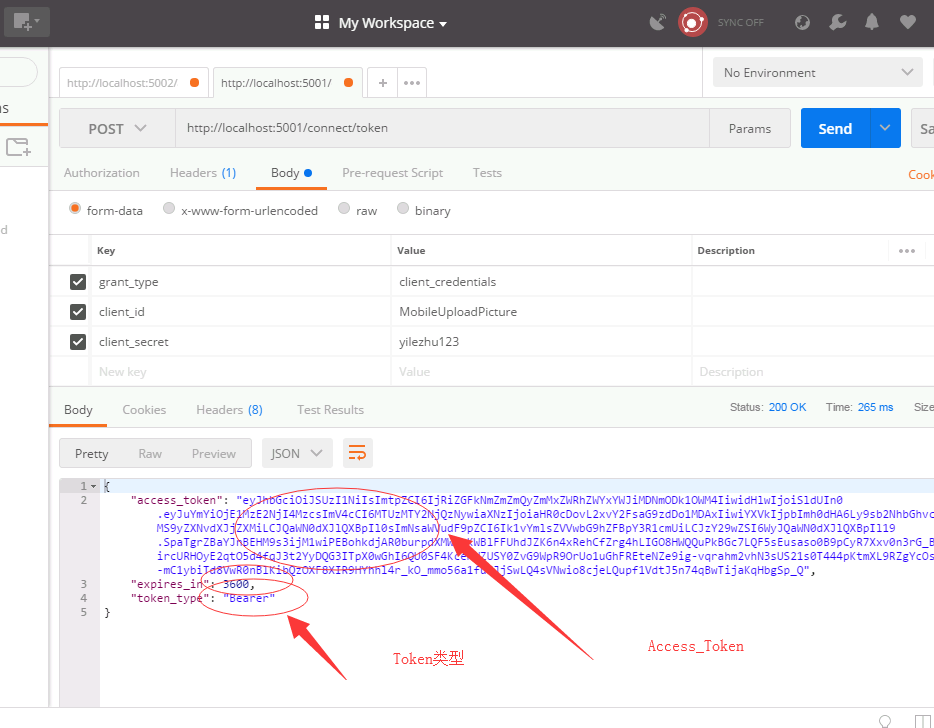
当传入错误的Client_id或者密码将出现下面的结果
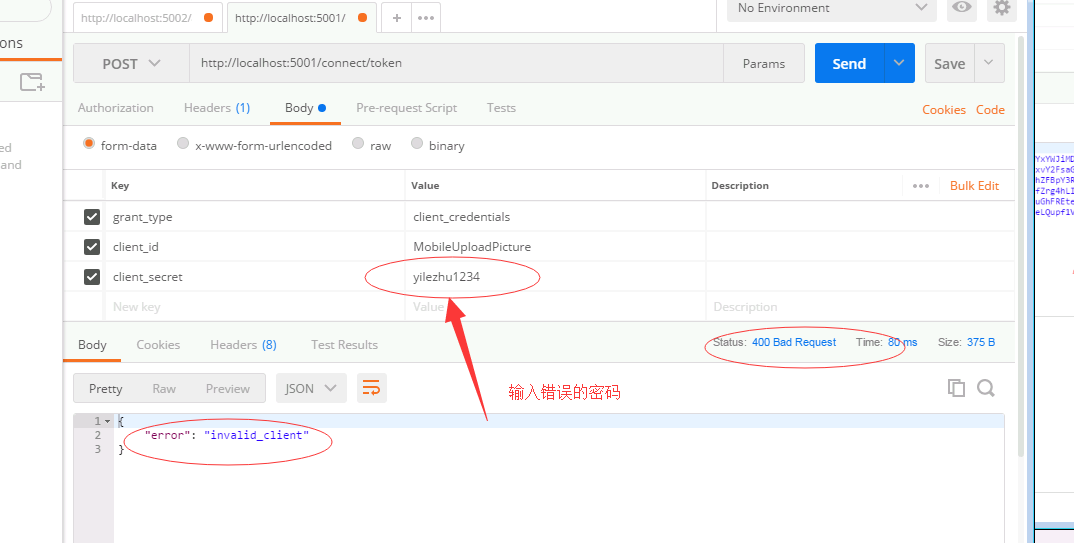
- 至此IdentityServer服务已经简单地完成了!下面改造下我们的图片上传服务。
改造图片上传接口,加入授权认证
在图片上传api项目中添加IdentityServer nuget包,这里只需要加入AccessTokenValidation包即可,注意选择api项目:
Install-Package IdentityServer4.AccessTokenValidation
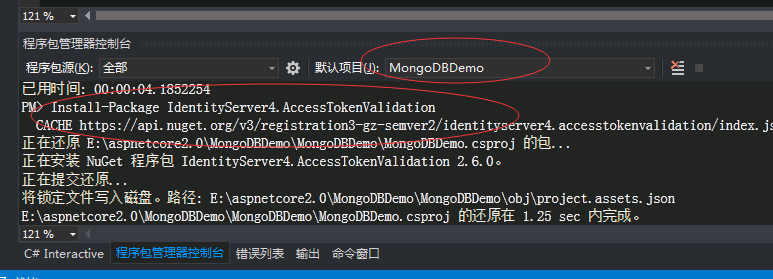
appsettings.json中加入IdentityServerOptions,进行IdentityServer的一些配置
"IdentityServerOptions": {
"ServerIP": "localhost",
"ServerPort": 5001,
"IdentityScheme": "Bearer",
"ResourceName": "PictureApi"
}
新建一个类用来匹配这个options,这样可以爽爽的使用:
/// <summary>
/// yilezhu
/// 2018.7.15
/// IdentityServer的配置选项
/// </summary>
public class IdentityServerOptions
{
/// <summary>
/// 授权服务器的Ip地址
/// </summary>
public string ServerIP { get; set; }
/// <summary>
/// 授权服务器的端口号
/// </summary>
public int ServerPort { get; set; }
/// <summary>
/// access_token的类型,获取access_token的时候返回参数中的token_type一致
/// </summary>
public string IdentityScheme { get; set; }
/// <summary>
/// 资源名称,认证服务注册的资源列表名称一致,
/// </summary>
public string ResourceName { get; set; }
}
在Startup.cs中加入identityServer验证
// This method gets called by the runtime. Use this method to add services to the container.
public void ConfigureServices(IServiceCollection services)
{
//注入Options
OptionsConfigure(services);
var identityServerOptions = new IdentityServerOptions();
Configuration.Bind("IdentityServerOptions", identityServerOptions);
services.AddAuthentication(identityServerOptions.IdentityScheme)
.AddIdentityServerAuthentication(options =>
{
options.RequireHttpsMetadata = false; //是否启用https
options.Authority = $"http://{identityServerOptions.ServerIP}:{identityServerOptions.ServerPort}";//配置授权认证的地址
options.ApiName = identityServerOptions.ResourceName; //资源名称,跟认证服务中注册的资源列表名称中的apiResource一致
}
);
services.AddMvc().SetCompatibilityVersion(CompatibilityVersion.Version_2_1);
}
// This method gets called by the runtime. Use this method to configure the HTTP request pipeline.
public void Configure(IApplicationBuilder app, IHostingEnvironment env)
{
if (env.IsDevelopment())
{
app.UseDeveloperExceptionPage();
}
app.UseAuthentication();
app.UseMvc();
}
/// <summary>
/// yilezhu
/// 2018.7.10
/// 注册Options
/// </summary>
/// <param name="services">服务容器</param>
private void OptionsConfigure(IServiceCollection services)
{
//MongodbHost信息
services.Configure<MongodbHostOptions>(Configuration.GetSection("MongodbHost"));
//图片选项
services.Configure<PictureOptions>(Configuration.GetSection("PictureOptions"));
}
为需要说全访问的图片上传接口添加[Authorize]特性,当然要引用下命名空间:
using Microsoft.AspNetCore.Authorization;
/// <summary>
/// 接口上传图片方法
/// </summary>
/// <param name="fileDtos">文件传输对象,传过来的json数据</param>
/// <returns>上传结果</returns>
[HttpPost]
[Authorize]
public async Task<UploadResult> Post([FromBody] FileDtos fileDtos)
{
…………
}把授权服务以及图片上传接口同时启动下,然后Postman再次进行下图片上传的测试:
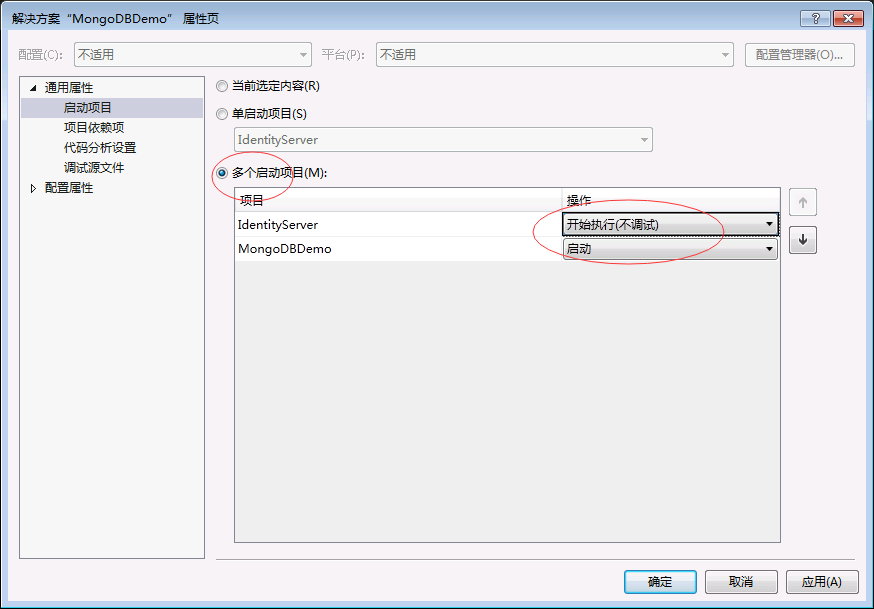
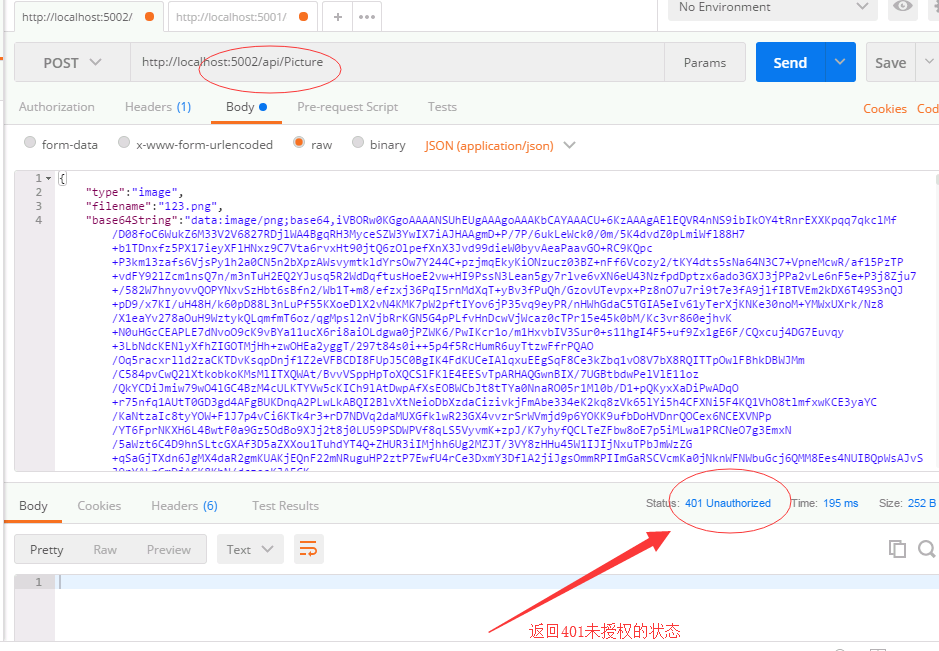
在请求头上加入我们获取的token信息,来再次访问下:
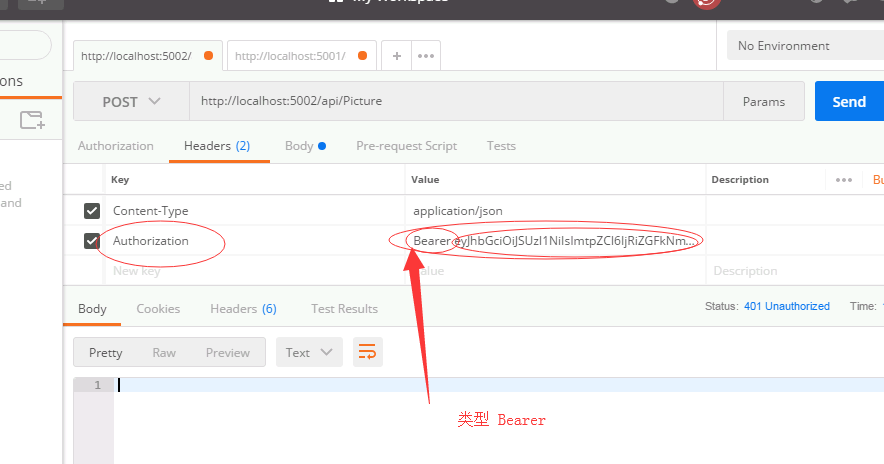
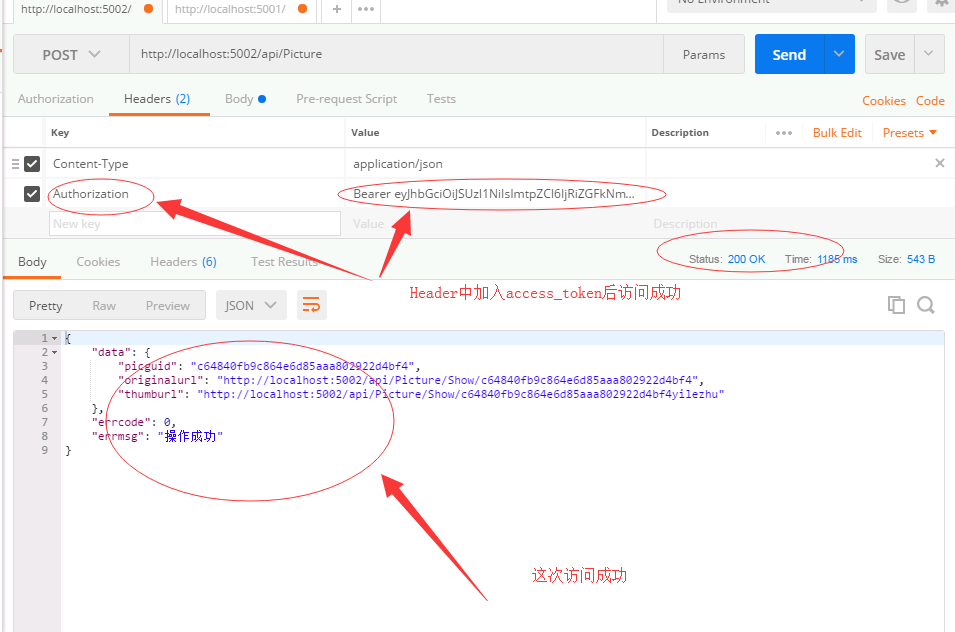
Asp.Net Core Web Api图片上传接口集成Identity Server 4安全认证实例教程到此结束了。
示例代码
[点我下载][https://github.com/yilezhu/ImageUploadApiDemo]
总结
本文通过图片上传这个Asp.Net Core Web Api做引子,然后引入Identity Server 4。然后通过一个简单地实例教程阐述了如何创建Identity Server 以及接口中如何进行授权认证访问。博主尽量采用通俗易懂的语言进行阐述,步骤也尽量详细,目的就是为了让初学者也能按照步骤一步一步的实现Identity Server 4的认证。下一篇我会加入SwaggerUI生成接口文档,当然大家也可以看下我的这篇关于SwaggerUI的文章[ASP.NET Core WebApi使用Swagger生成api说明文档看这篇就够了][https://www.cnblogs.com/yilezhu/p/9241261.html] 。这个系列的教程源码,我已经放在github上了,大家可以点这里进行访问源代码。https://github.com/yilezhu/ImageUploadApiDemo
Asp.NetCoreWebApi图片上传接口(二)集成IdentityServer4授权访问(附源码)的更多相关文章
- springMVC框架下——通用接口之图片上传接口
我所想要的图片上传接口是指服务器端在完成图片上传后,返回一个可访问的图片地址. spring mvc框架下图片上传非常简单,如下 @RequestMapping(value="/upload ...
- UEditor使用------图片上传与springMVC集成 完整实例
UEditor是一个很强大的在线编辑软件 ,首先讲一下 基本的配置使用 ,如果已经会的同学可以直接跳过此节 ,今天篇文章重点说图片上传; 一 富文本的初始化使用: 1 首先将UEditor从官网下载 ...
- .net mvc + layui做图片上传(二)—— 使用流上传和下载图片
摘要:上篇文章写到一种上传图片的方法,其中提到那种方法的局限性,就是上传的文件只能保存在本项目目录下,在其他目录中访问不到该文件.这与浏览器的安全性机制有关,浏览器不允许用户用任意的路径访问服务器上的 ...
- asp.net图片上传实例
网站后台都需要有上传图片的功能,下面的例子就是实现有关图片上传. 缺点:图片上传到本服务器上,不适合大量图片上传. 第一.图片上传,代码如下: xxx.aspx 复制代码代码如下: <td cl ...
- ASP.NET图片上传和截取
一.介绍:图片的上传直接使用ajax就可以了,截取图片的话使用到Jcrop插件. 图片上传资料:https://www.jb51.net/article/87654.htm 截取图片插件:http:/ ...
- ASP.NET 图片上传工具类 upload image简单好用功能齐全
使用方法: UploadImage ui = new UploadImage(); /***可选参数***/ ui.SetWordWater = "哈哈";//文字水印 // ui ...
- HTML5+Canvas+jQuery调用手机拍照功能实现图片上传(二)
上一篇仅仅讲到前台操作,这篇专门涉及到Java后台处理.前台通过Ajax提交将Base64编码过的图片数据信息传到Java后台,然后Java这边进行接收处理.通过对图片数据信息进行Base64解码,之 ...
- Django集成Markdown编辑器【附源码】
专注内容写作的你一定不要错过markdown 简单介绍 markdown是一种标记语言,通过简单的标记语法可以使普通的文本内容具有一定的格式,使用非常简单,学习成本极低 目前各大Blog平台都已支持m ...
- asp.net图片上传及删除
方法一:UploadImage cetFU = new UploadImage(); if (cetFU.UpFile(FileUpload1, "teacher_picture" ...
随机推荐
- Python 验证码识别-- tesserocr
Python 验证码识别-- tesserocr tesserocr 是 Python 的一个 OCR 识别库 ,但其实是对 tesseract 做的一 层 Python API 封装,所以它的核心是 ...
- Anaconda的安装及使用
总结的很清楚,做个记录. http://python.jobbole.com/86236/
- 基于百词斩和扇贝单词的背单词APP软件测试
概述 背单词APP是非常受大学生青睐的手机应用,但它的发展尚未成熟,存在一些缺陷.我们决定深入地分析一组典型的背单词APP:百词斩(A产品).扇贝单词(B产品),寻找当前背单词APP中的提升空间.下面 ...
- idea启动springboot+jsp项目出现404
场景:用IntelliJ IDEA 启动 springBoot项目访问出现404,很皮,因为我用eclipse开发时都是正常的,找了很久,什么加注释掉<scope>provided< ...
- css样式表的知识点总结
css总的来说有三种css样式可供选择: 1,行内样式表 行内样式表,直接写在了html文件的元素中,例如: <div style="color:red;"></ ...
- 前台js接收后台的json数据
后台返回的json数据,如php的: return json_encode($data); 在前台 js接收如下: function json2object(str){ var jsstr = str ...
- jasperreports实现pdf文档的生成
1.导入jar包(pom.xml构建) <dependencies> <dependency> <groupId>com.lowagie</groupId&g ...
- #227 Generate Random Whole Numbers within a Range
我们之前生成的随机数是在0到某个数之间,现在我们要生成的随机数是在两个指定的数之间. 我们需要定义一个最小值和一个最大值. 下面是我们将要使用的方法,仔细看看并尝试理解这行代码到底在干嘛: Math. ...
- java.lang.OutOfMemoryError: PermGen space (jvm内存泄漏解决办法)
2.在myeclipse根目录 打开myeclipse.ini 3.在myeclipse中配置内存
- 暴走Python之运算符与条件语句
本文原创作者:LoneliNess,本文属i春秋原创奖励计划,未经许可禁止转载 本文来源:i春秋学院 i春秋(ichunqiu.com)网络安全平台能提供专业的网络安全技术.网络渗透技术.网络 ...
